window7屏幕显示变成横屏了解决方法 window7电脑显示横屏如何调整
更新时间:2023-10-14 12:40:04作者:yang
window7屏幕显示变成横屏了解决方法,当我们使用Windows 7操作系统的电脑时,有时候会遇到屏幕显示变成横屏的问题,这种情况下,我们可能需要调整屏幕显示的方向,以恢复正常的竖屏显示。对于一些不熟悉操作系统的用户来说,他们可能会感到困惑和无助。怎样才能解决Windows 7电脑显示横屏的问题呢?下面我们将介绍一些简单的方法,帮助您快速调整屏幕显示方向,让您的电脑恢复正常的竖屏显示。
具体方法:
1、在横屏显示的桌面空白处右键单击鼠标;

2、这时可以在电脑桌面上看到菜单列表;
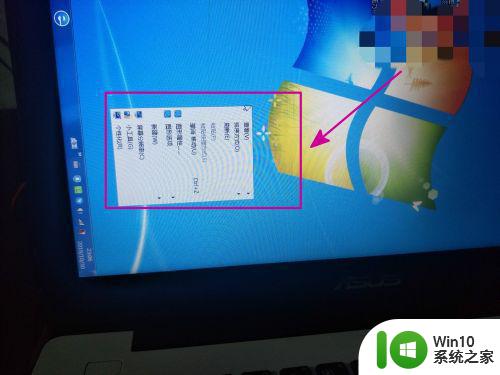
3、这时我们选择菜单列表选项中的图形选项;
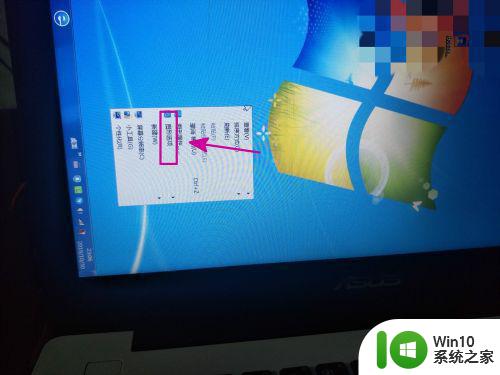
4、接着就可以看到在图形选项旁边出现二级菜单;
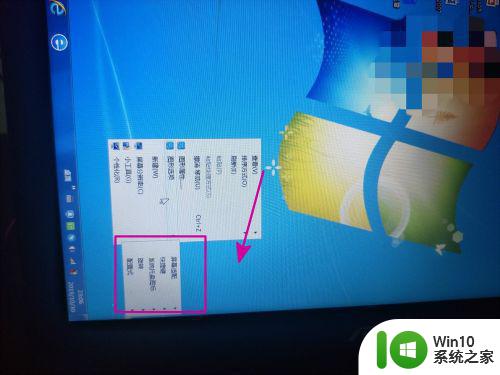
5、此时选择二级菜单选项中的旋转选项;
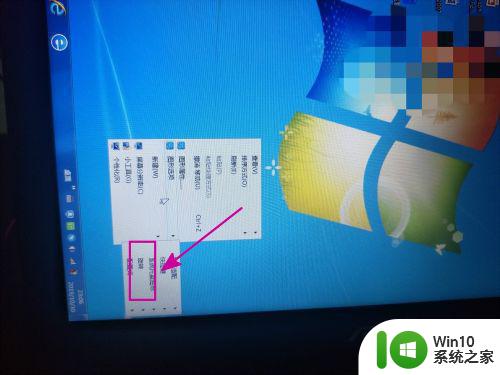
6、这时马上就可看到三级菜单选项列表生成,我们点击旋转角度为0的选项;
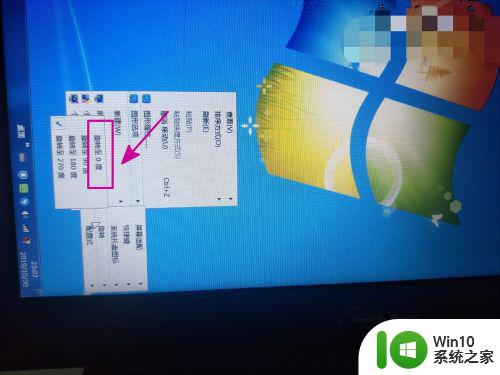
7、马上,我们的电脑桌面就恢复正常了。

以上是解决Windows 7屏幕显示变成横屏的方法,如果你也遇到了相同的情况,请参照我的方法处理,希望对大家有所帮助。
window7屏幕显示变成横屏了解决方法 window7电脑显示横屏如何调整相关教程
- window7显示屏幕太亮了如何设置 window7电脑屏幕亮度调节方法
- win7电脑突然变成横屏了怎么办 电脑屏幕变成横屏了 win7如何解决
- win7电脑竖屏怎么弄横屏 win7竖屏显示怎么切换成横屏
- window7电脑屏太亮在哪调暗一点 window7显示屏调暗怎么调整
- window7怎么调整电脑屏幕亮度 window7如何调整电脑屏幕亮度
- win7电脑显示屏太亮了如何调整 win7电脑屏幕亮度调节方法
- 如何在win7电脑上设置双屏显示并调整主屏和副屏的位置 win7电脑双屏幕显示如何切换主屏和副屏的显示内容
- win7屏幕两边有黑框怎么全屏 window7屏幕全屏显示设置方法
- window7如何调节屏幕亮度 window7如何调整屏幕亮度快捷键
- window7系统如何调整屏幕亮度 win7电脑屏幕亮度调节方法
- window7双屏幕显示设置方法 window7双屏输出怎么设置
- window7启动后出现花屏怎么解决 window7启动时显示花屏如何修复
- window7电脑开机stop:c000021a{fata systemerror}蓝屏修复方法 Windows7电脑开机蓝屏stop c000021a错误修复方法
- win7访问共享文件夹记不住凭据如何解决 Windows 7 记住网络共享文件夹凭据设置方法
- win7重启提示Press Ctrl+Alt+Del to restart怎么办 Win7重启提示按下Ctrl Alt Del无法进入系统怎么办
- 笔记本win7无线适配器或访问点有问题解决方法 笔记本win7无线适配器无法连接网络解决方法
win7系统教程推荐
- 1 win7访问共享文件夹记不住凭据如何解决 Windows 7 记住网络共享文件夹凭据设置方法
- 2 笔记本win7无线适配器或访问点有问题解决方法 笔记本win7无线适配器无法连接网络解决方法
- 3 win7系统怎么取消开机密码?win7开机密码怎么取消 win7系统如何取消开机密码
- 4 win7 32位系统快速清理开始菜单中的程序使用记录的方法 如何清理win7 32位系统开始菜单中的程序使用记录
- 5 win7自动修复无法修复你的电脑的具体处理方法 win7自动修复无法修复的原因和解决方法
- 6 电脑显示屏不亮但是主机已开机win7如何修复 电脑显示屏黑屏但主机已开机怎么办win7
- 7 win7系统新建卷提示无法在此分配空间中创建新建卷如何修复 win7系统新建卷无法分配空间如何解决
- 8 一个意外的错误使你无法复制该文件win7的解决方案 win7文件复制失败怎么办
- 9 win7系统连接蓝牙耳机没声音怎么修复 win7系统连接蓝牙耳机无声音问题解决方法
- 10 win7系统键盘wasd和方向键调换了怎么办 win7系统键盘wasd和方向键调换后无法恢复
win7系统推荐
- 1 风林火山ghost win7 64位标准精简版v2023.12
- 2 电脑公司ghost win7 64位纯净免激活版v2023.12
- 3 电脑公司ghost win7 sp1 32位中文旗舰版下载v2023.12
- 4 电脑公司ghost windows7 sp1 64位官方专业版下载v2023.12
- 5 电脑公司win7免激活旗舰版64位v2023.12
- 6 系统之家ghost win7 32位稳定精简版v2023.12
- 7 技术员联盟ghost win7 sp1 64位纯净专业版v2023.12
- 8 绿茶ghost win7 64位快速完整版v2023.12
- 9 番茄花园ghost win7 sp1 32位旗舰装机版v2023.12
- 10 萝卜家园ghost win7 64位精简最终版v2023.12